谷歌浏览器(Google Chrome)是由谷歌公司开发的一款免费、开源的网页浏览器,自2008年发布以来,凭借其卓越的性能、简洁的设计和强大的功能,迅速成为全球最受欢迎的浏览器之一,接下来就让本站为大家解答一下谷歌浏览器怎么自动刷新以及谷歌浏览器自动刷新的方法吧!
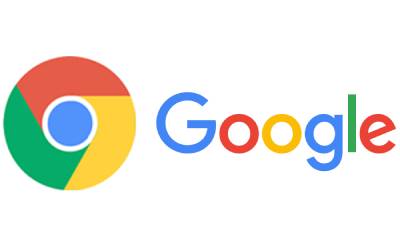
第一步
点击浏览器右上角的三个横杆图标(菜单按钮)。从下拉菜单中选择“扩展程序”(或“更多工具”→“扩展程序”)。
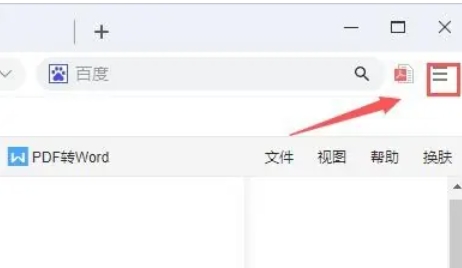
第二步
在扩展程序管理页面,点击左上角的“+号按钮”(或“打开Chrome网上应用店”)。这将跳转到Chrome网上应用店。
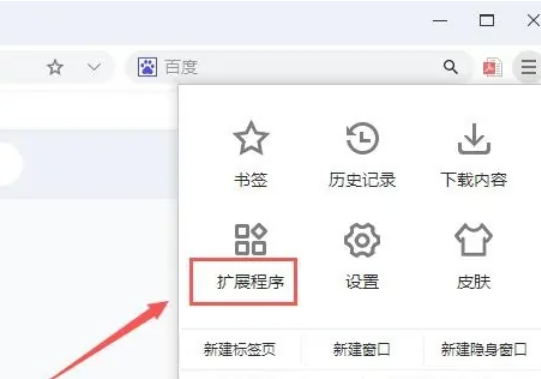
第三步
在左侧分类栏中选择“实用工具”(或直接搜索关键词“自动刷新”)。在右侧搜索结果中,找到类似“Auto Refresh Plus”、“Easy Auto Refresh”或“Tab Reloader”的扩展程序。

第四步
点击扩展程序卡片上的“添加至Chrome”(或“安装”)按钮。弹出确认窗口后,点击“添加扩展程序”。
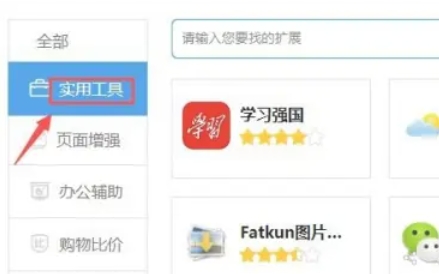
第五步
安装完成后,浏览器右上角会出现扩展程序图标(例如一个刷新箭头图标)。
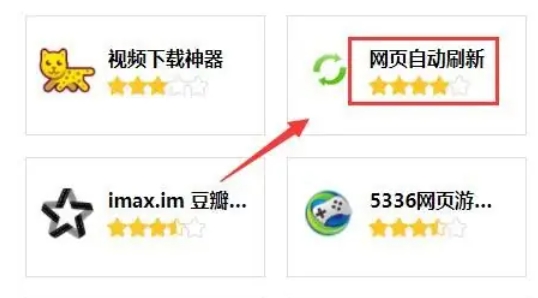
第六步
点击该图标,设置刷新时间间隔(如5秒、10秒、1分钟等)。根据需求选择是否仅当前标签页刷新或所有标签页刷新。
声明:本文来自AI导航站 i-n.cc投稿,不代表NIIIX立场,版权归原作者所有,欢迎分享本文,转载请保留出处!











